Sin embargo, nunca hablamos sobre cómo hacer una copia de seguridad y restaurar aplicaciones para Samsung Galaxy S23 / S21 / S20 / S10 / S9 / S8 / S7 / S6, Note 20 / 10 / 8 / 7 / 6 / 5. Por lo tanto, aquí se describen dos soluciones eficientes para realizar copias de seguridad y restaurar aplicaciones para dispositivos Samsung para satisfacer sus necesidades.
Solución 1: haga una copia de seguridad y restaure aplicaciones para Samsung Galaxy usando Samsung Kies
Solución 2: haga una copia de seguridad y restaure aplicaciones para Samsung Galaxy usando Android Assistant
Solución 1: haga una copia de seguridad y restaure aplicaciones para Samsung Galaxy usando Kies
En primer lugar, nos gustaría decirle cómo hacer una copia de seguridad y restaurar las aplicaciones de Samsung mediante el uso de Samsung Kies, que es presentado por la compañía Samsung, que ayuda a los usuarios de Samsung a vincular el teléfono Samsung a la computadora de escritorio, transferir archivos entre Samsung y la computadora, y hacer una copia de seguridad y restaurar Samsung Galaxy en la computadora con Samsung Kies. Eso significa que puede hacer una copia de seguridad de las aplicaciones, así como de otros archivos en el teléfono con la ayuda de Kies, y cuando necesite los archivos de copia de seguridad, puede restaurar las aplicaciones en su teléfono Samsung con un solo clic.
A continuación se muestra el tutorial con pasos detallados sobre cómo hacer una copia de seguridad y restaurar aplicaciones en el teléfono Samsung usando Kies.
Paso 1: Instala Samsung Kies en tu computadora
Ve a Samsung.com para descargar e instalar Samsung Kies en tu computadora. Luego, conecte su dispositivo Samsung a la misma computadora con un cable USB. Espere un momento, el Kies detectará el dispositivo Samsung conectado y podrá ver el nombre del teléfono en "Dispositivos conectados".

Paso 2: Elige las aplicaciones de las que quieres hacer una copia de seguridad
Haga clic en el teléfono Samsung conectado y elija la pestaña "Copia de seguridad / Restaurar" en el menú superior. A continuación, puede ver que todos los tipos de archivos de los que se puede hacer una copia de seguridad de Kies se enumeran aquí. Para este tema, debe seleccionar "Aplicación", o si desea hacer una copia de seguridad de aplicaciones específicas, puede hacer clic en el botón "Seleccionar individualmente" y elegir las aplicaciones que necesita.
Paso 3: Haz una copia de seguridad de las aplicaciones en tu teléfono Samsung
Una vez que haya seleccionado todas las aplicaciones que desea respaldar, puede ir directamente al menú superior y hacer clic en el botón "Copia de seguridad" para iniciar el proceso de copia de seguridad. Aparecerá una ventana emergente que le mostrará el progreso de la copia de seguridad.
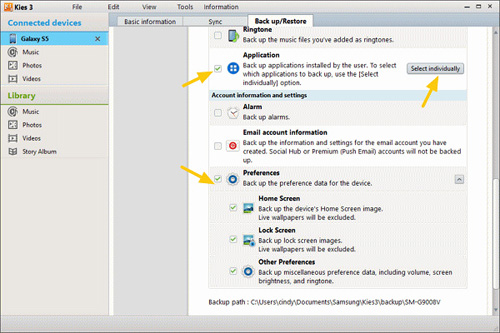
Paso 4: Restaurar aplicaciones en Samsung Galaxy S/Note
Cuando necesite el archivo de copia de seguridad, puede hacer clic en "Copia de seguridad/Restaurar" > en las pestañas "Restaurar datos" y seleccionar el archivo de copia de seguridad que desea restaurar. Si solo necesita restaurar aplicaciones, puede seleccionar ciertas aplicaciones del archivo de copia de seguridad que se muestra y luego hacer clic en el botón "Restaurar". Después de eso, todas las aplicaciones seleccionadas se restaurarán nuevamente en su teléfono Samsung.
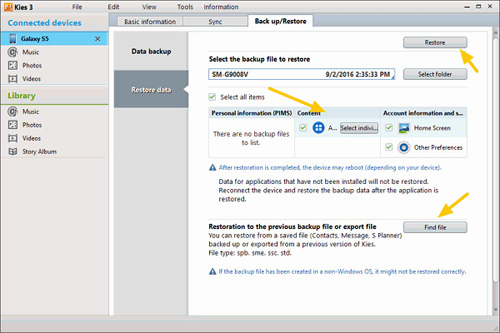
Consejos: Además de hacer copias de seguridad y restaurar aplicaciones, Samsung Kies también se puede usar para transferir datos de Samsung desde/hacia la computadora, actualizar el firmware y más. También puedes sincronizar contactos con Samsung Kies.
Solución 2: haga una copia de seguridad y restaure aplicaciones para Samsung Galaxy usando Android Asistente
Otra forma de hacer una copia de seguridad y restaurar las aplicaciones de Samsung es usar Coolmuster Android Assistant. Es una aplicación de software de copia de seguridad que es compatible con todos los sistemas operativos Windows y Mac. El usuario puede usarlo para hacer copias de seguridad y restaurar contactos, mensajes de texto, fotos, videos, música, registros de llamadas, aplicaciones, etc. en Android dispositivos. Interfaz de usuario fácil de usar que ha sido programada con el uso de un asistente paso a paso. Por lo tanto, prácticamente cualquier persona puede usar este paquete de software de restauración sin experimentar ningún problema difícil innecesario. Esto significa que incluso el principiante en informática puede hacer una copia de seguridad de sus datos con facilidad.
Este programa ha sido diseñado como una aplicación independiente, ya que requiere una aplicación de terceros para completar el proceso de copia de seguridad y restauración. Siga los pasos a continuación para usar Android Assistant para hacer copias de seguridad y restaurar aplicaciones en Samsung.
Paso 1: Descarga, instala y ejecuta el Coolmuster Android Assistant en tu computadora. Conecte su teléfono Samsung a la computadora y asegúrese de haber habilitado primero la depuración USB en su teléfono.

Paso 2: Ve a hacer clic en "Super Toolkit" en la parte superior y luego verás una interfaz como la siguiente:

Paso 3: Elige la opción "Copia de seguridad" y selecciona las aplicaciones de las que quieres hacer una copia de seguridad y elige una ubicación de salida en tu ordenador para guardar estas copias de seguridad. Luego haga clic en el botón "Copia de seguridad" para guardarlos en el destino.

Paso 4: Elija la opción "Restaurar" y marque las aplicaciones que desea restaurar, luego haga clic en el botón "Restaurar" para comenzar a restaurar todas las aplicaciones respaldadas en el dispositivo Android vinculado.

Palabras al final:
En comparación con Samsung Kies, Coolmuster Android Assistant es más fácil de usar, admite más tipos de datos y es compatible no solo con dispositivos Samsung, sino también con otros dispositivos basados en Android , como HTC, LG, Sony, ZTE, HUAWEI, Google, etc. Por lo tanto, si está buscando la mejor manera de hacer una copia de seguridad y restaurar aplicaciones para dispositivos Samsung, ¡ Android Asistente sería su mejor opción!
Video Tutorial
Artículos relacionados:
Copia de seguridad y restauración de teléfonos ZTE
[Resuelto] ¿Dónde se almacenan los mensajes de texto en Android teléfonos en 2023?
¿Cómo restaurar la copia de seguridad de WhatsApp de Google Drive a iPhone? (Guía paso a paso)
Una guía sobre cómo recuperar imágenes eliminadas de WhatsApp en Samsung de 5 maneras
Copia de seguridad de aplicaciones Android en la cuenta de Google










